Guides de migration HappyFox
Comment générer la clé API HappyFox et le code d'authentification ?
Pour générer une clé API et un code d'authentification dans HappyFox :
1. Connectez-vous à votre compte HappyFox et allez dans Apps, puis Goodies, puis API et cliquez sur Activer.
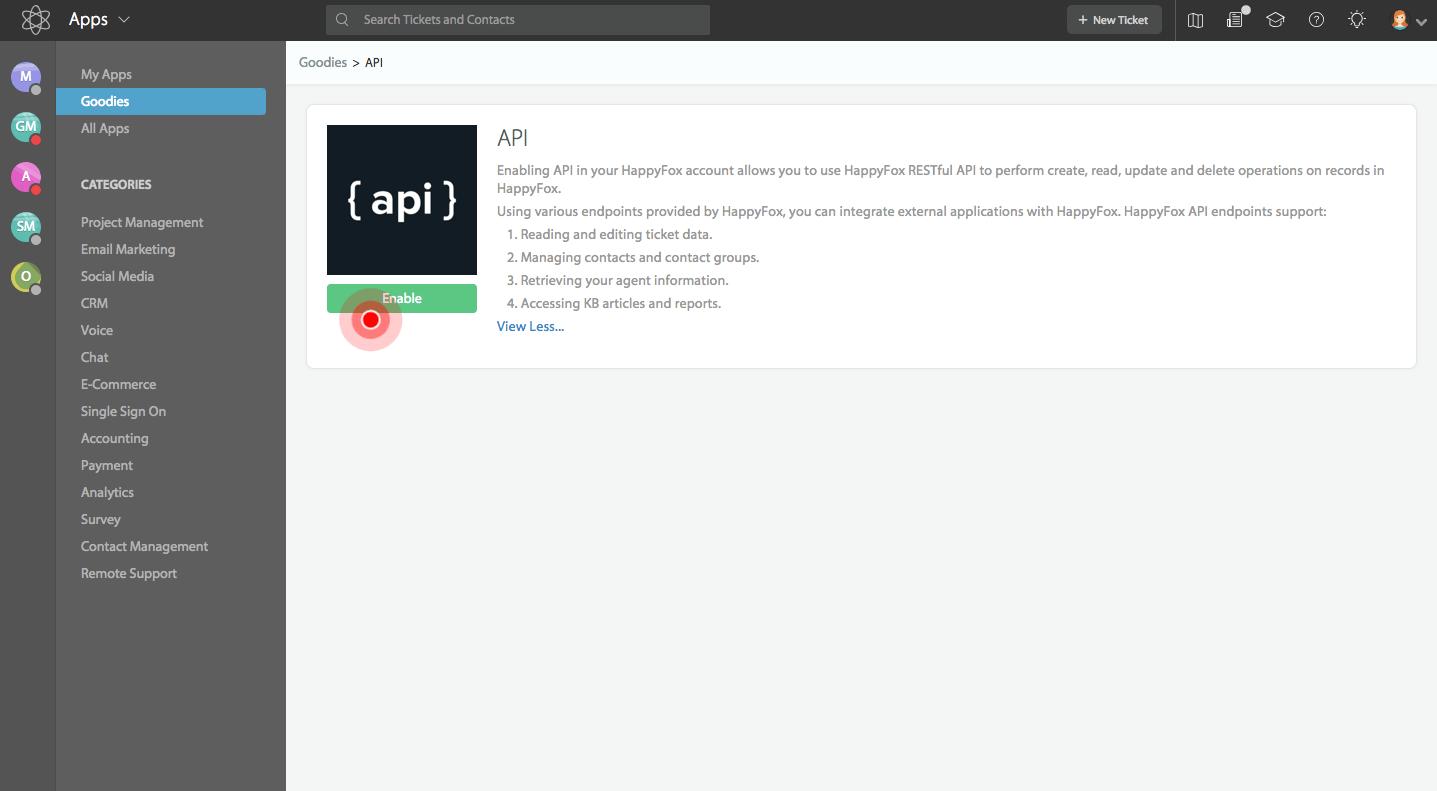
2. Une fois la page chargée, vous verrez une liste des clés API configurées et leurs statuts.
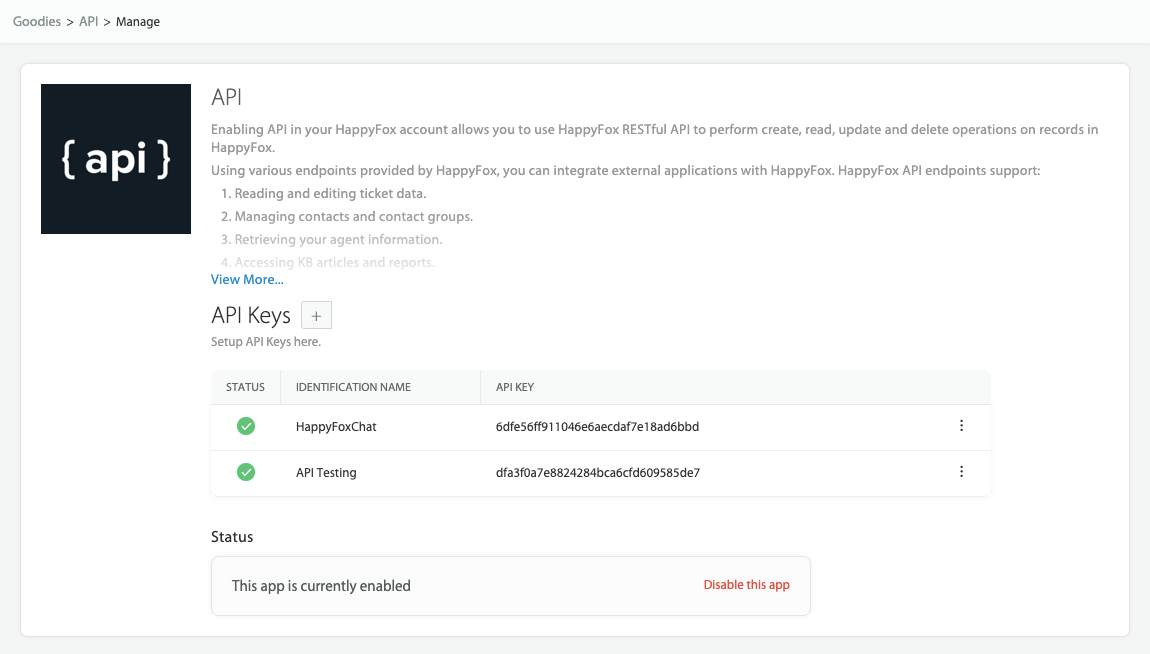
3. Créez une nouvelle clé API en cliquant sur le bouton "+". Nommez la clé, configurez les options de limitation si nécessaire, et cliquez sur Ajouter une nouvelle clé API. Votre clé API sera affichée dans la liste.
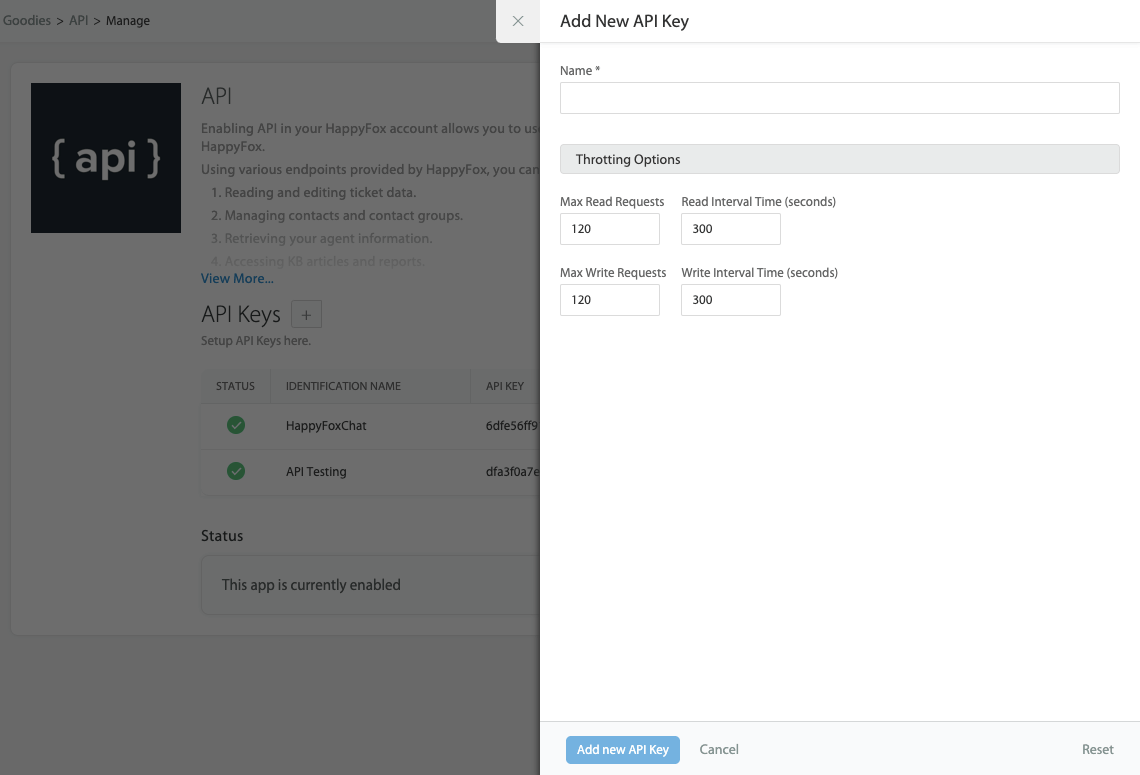
4. Pour obtenir le code d'authentification pour cette clé, cliquez sur Voir le code d'authentification.
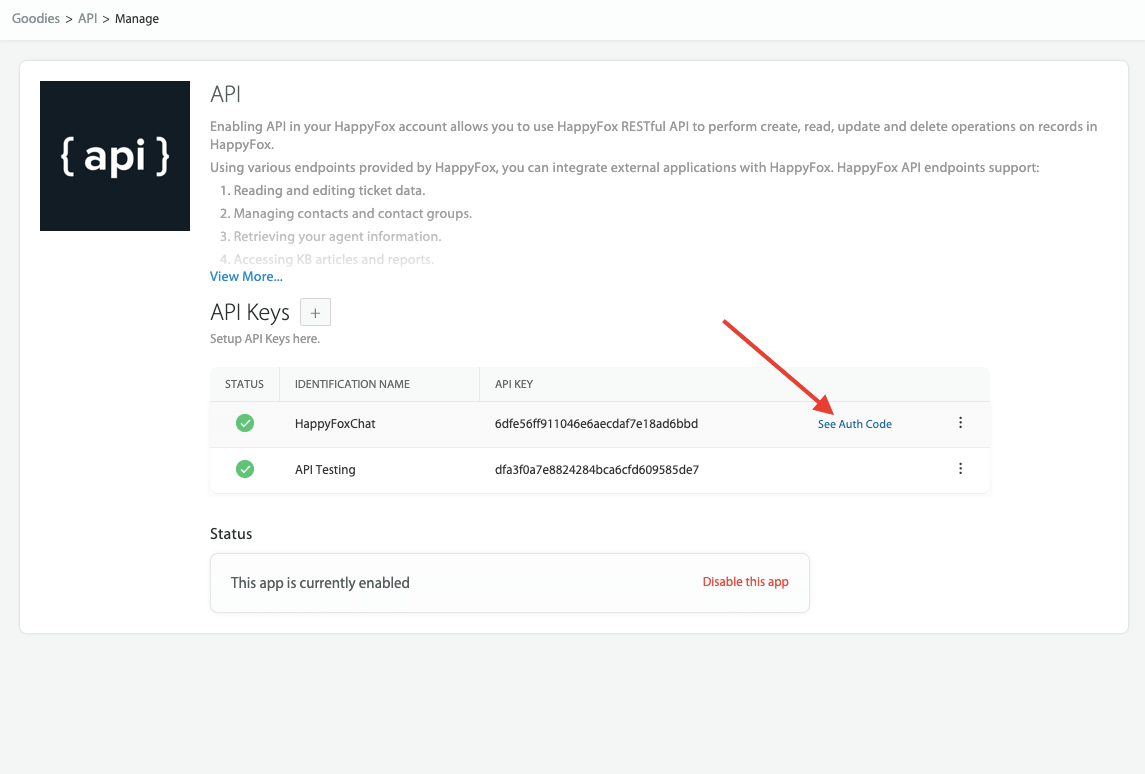
5. La clé API et le code d'authentification apparaîtront dans le panneau latéral pour que vous puissiez les copier.
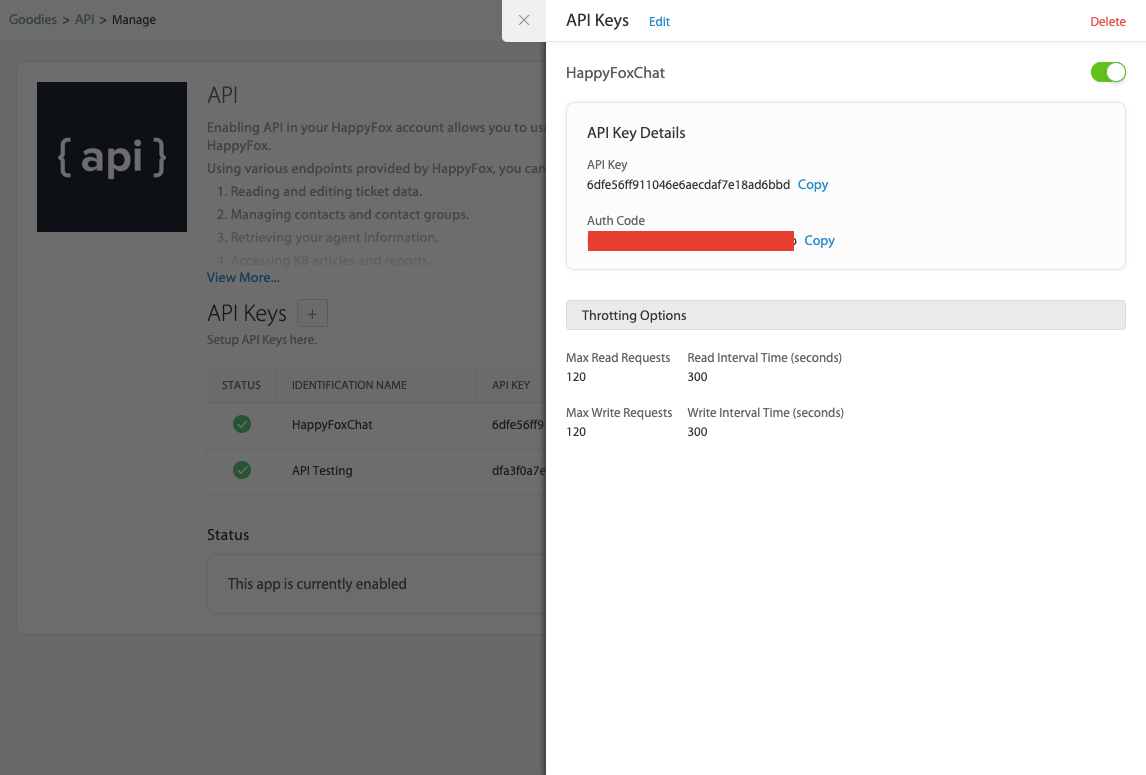
Copiez la clé et le code et collez-les dans le Migration Wizard.
Remarque : Si vous êtes un nouvel utilisateur de HappyFox, vos clés API peuvent être désactivées. Pour activer la clé API, contactez le support HappyFox.
Comment filtrer les données dans HappyFox ?
Pour filtrer les données dans les rapports HappyFox :
1. Naviguez jusqu'au module Rapports dans HappyFox.
2. Choisissez le rapport ou le widget spécifique que vous souhaitez filtrer.
3. Appliquez des filtres basés sur les critères suivants :
- Sélectionnez une période prédéfinie ou spécifiez une plage de dates personnalisée pour analyser vos métriques d'assistance.
- Filtrez les données en fonction de catégories spécifiques si cela est autorisé par les paramètres de gestion.
- Cliquez sur "Appliquer le filtre" dans le menu supérieur et choisissez parmi diverses propriétés de ticket telles que statut, priorité et champs personnalisés pour affiner les données du rapport.
4. Une fois les filtres appliqués, vous pouvez cliquer sur le bouton "^" pour minimiser les filtres et avoir une vue de rapport sans distraction.
Filtrer les données dans HappyFox API. Source : Happyfox
Notez qu'un maximum de 15 conditions de filtre peuvent être appliquées simultanément pour affiner les rapports.

Une fois qu'un filtre de ticket est appliqué à un rapport, seuls les tickets qui satisfont les conditions du filtre seront pris en compte pour le calcul des statistiques du rapport. Le choix des filtres et des catégories appliqués est mémorisé dans tous les rapports jusqu'à ce que des changements ultérieurs soient effectués.